powerpoint界面
作者:语数外理化生政史地
Hi,各位值友大家好呀,今天和大家分享一下如何利用最近火爆的文心一言工具,快速做PPT吧。
写在前面:本文写作耗时2.5小时,阅读并且学会进需要三分钟,若感觉对您有用,请关注我,您的关注是我继续分享的动力。
本文原理:文心一言目前的版本(发版日期:2023/03/20,版本:V1.0.1)是不支持直接生成PPT文档的,本文利用的是文心一言可以帮助不会操作markdown的群体快速生成Markdown格式的源代码,再利用其它网站将Markdown格式的源代码快速生成PPT文档。
方法如下:
第一步:开文心一言网站(点我进入),生成PPT大纲(我做演示使用,没有已经做好的PPT大纲,所以需生成一个,若您有写好的大纲,可以直接让文心一言生成markdown格式的源代码使用。)

这里吐槽一下,文心一言不能直接用一个命令生成PPT大纲和markdown的源代码,而这一点chatgpt可以实现。文心一言需要连续对话,生成markdown格式的代码。(当然也可能是我的命令语句有问题,但我试了几次,都需要两步实现。有可以一句命令实现的值友,不妨留言处分享一下。)
第二步:随便找一个可以利用markdown格式源代码生成PPT的网站,有很多,今天以 mindshow网站(点我进入)为例讲解。网站用邮箱注册后登陆既可以使用。将从文心一言上获得的PPT大纲的markdown格式源代码粘贴倒入既可。
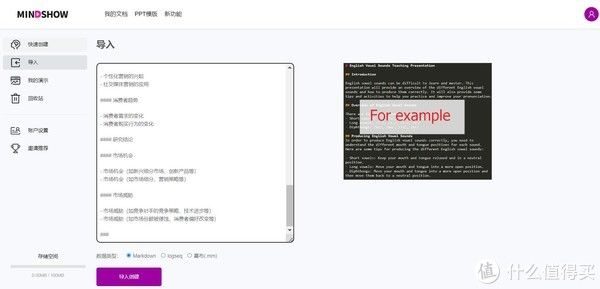
倒入后获得下图界面,可以通过左侧修改PPT的标题,演讲者信息,大纲文字等,当然这些也可以在PPT制作生成完成后修改。通过右侧下方部分,可以选择使用PPT模板(非完全免费,但免费模板也足够使用了)。
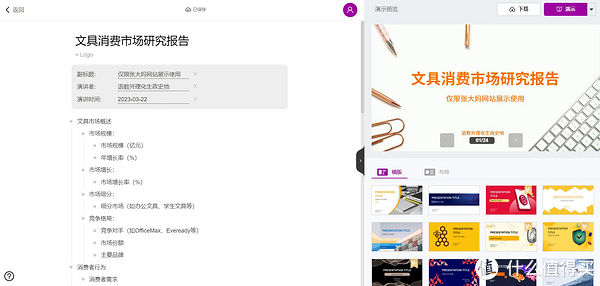
如下图,我更换了一个比较适合本篇主题的PPT模板。
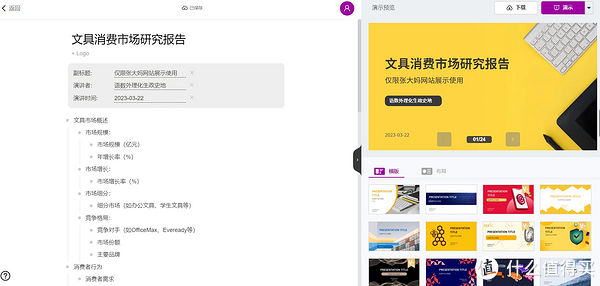
在具体的页面设计过程中,可以通过布局按钮,对PPT的每一个页面进行独立的布局设置。
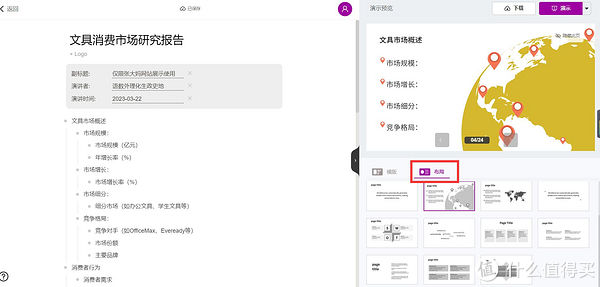
系统会根据页面的文字内容,选择比较适合展现的布局模板,供你选择修改。
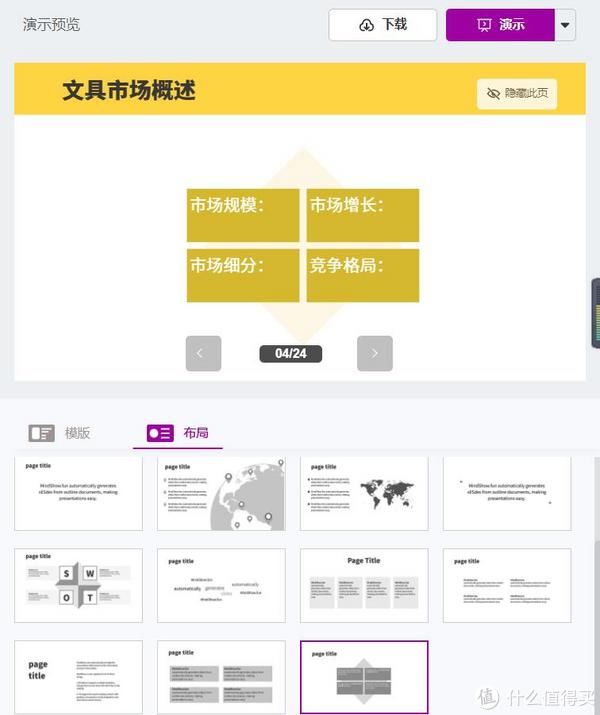
页面修改完成后,支持在线预览。
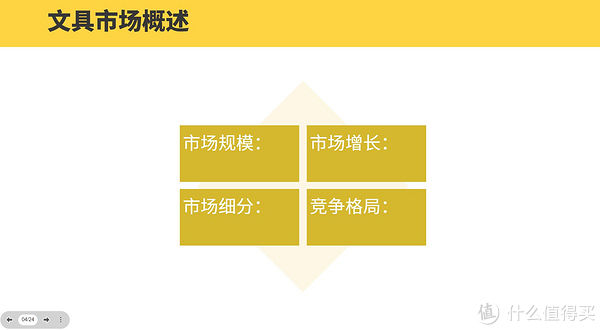
在所有页面都修改完成后,就可以下载文档了,可以根据需要,选择下载PDF格式和PPTX格式。
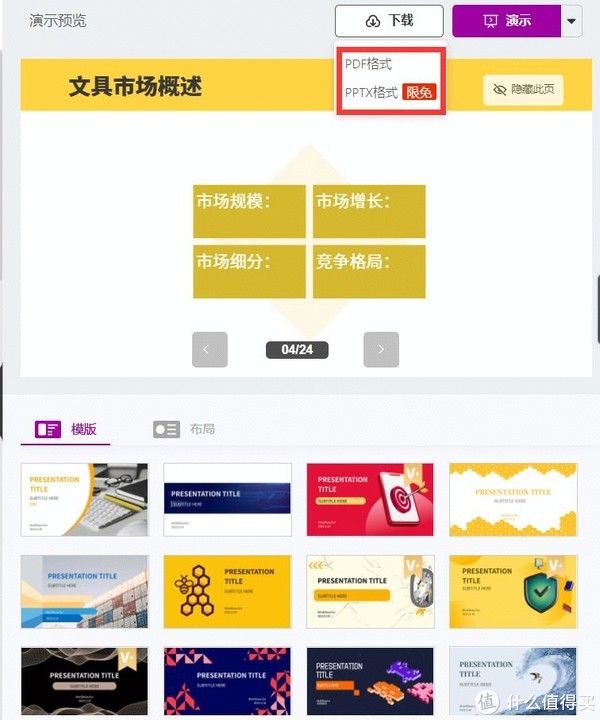
PDF格式的文档如下图。
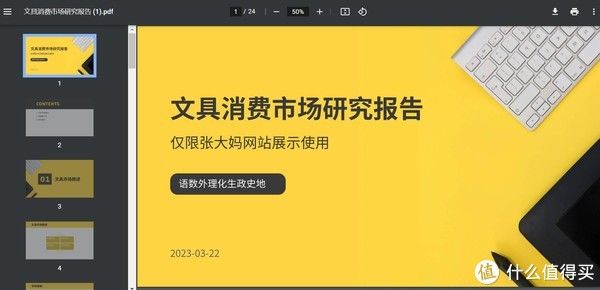
PPTX格式的文档如下图,又回到了我们熟悉的PPT编辑页面,可以支持二次编辑文档内容,非常方便。

总结:本文中利用文心一言网站的主要部分是生成PPT大纲内容和markdown格式的源代码,若您平时熟悉markdown格式写作,可以直接利用第二个网站生成PPT,不熟悉的值友可以利用文心一言工具生成使用。最后分享一本秋叶老师的关于PPT制作方面的书籍,平时可以阅读一下,还是很有帮助的。
本期分享就到这里,下次见!觉得有用的话,别忘了关注我呀!
","gnid":"988b0be8a963e6997","img_data":[{"flag":2,"img":[{"desc":"","height":"254","title":"","url":"https://p0.ssl.img.360kuai.com/t0167eb2ef5047d6dc1.jpg","width":"600"},{"desc":"","height":"289","title":"","url":"https://p0.ssl.img.360kuai.com/t011b6baec4c23d2cab.jpg","width":"600"},{"desc":"","height":"286","title":"","url":"https://p0.ssl.img.360kuai.com/t01a4f9f4d22c233897.jpg","width":"600"},{"desc":"","height":"286","title":"","url":"https://p0.ssl.img.360kuai.com/t0130bdccb03de0d8fc.jpg","width":"600"},{"desc":"","height":"287","title":"","url":"https://p0.ssl.img.360kuai.com/t01b47e510a5d353a3a.jpg","width":"600"},{"desc":"","height":"715","title":"","url":"https://p0.ssl.img.360kuai.com/t01dcdd1ac66e4c484c.jpg","width":"600"},{"desc":"","height":"330","title":"","url":"https://p0.ssl.img.360kuai.com/t0153e6b01abf531fbe.jpg","width":"600"},{"desc":"","height":"720","title":"","url":"https://p0.ssl.img.360kuai.com/t0159c26cb0ece25533.jpg","width":"600"},{"desc":"","height":"290","title":"","url":"https://p0.ssl.img.360kuai.com/t011b08ebbbba4a9844.jpg","width":"600"},{"desc":"","height":"322","title":"","url":"https://p0.ssl.img.360kuai.com/t019cdad828ccf28702.jpg","width":"600"}]}],"original":0,"pat":"art_src_1,fts0,sts0","powerby":"hbase","pub_time":1679475016000,"pure":"","rawurl":"http://zm.news.so.com/d420c616fff243034504362691683c28","redirect":0,"rptid":"9fb93ff7d5123b4f","rss_ext":[],"s":"t","src":"什么值得买","tag":[{"clk":"ktechnology_1:ppt","k":"ppt","u":""}],"title":"优秀网站 篇七:三分钟学会用文心一言做PPT,零代码基础也可以快速提升生产力
盖荔伯2081ppt软件怎么用 -
崔忽娟17536422763 ______ ppt基础知识及使用技巧 PowerPoint软件是教师制作课件的主要工具之一.下面介绍了ppt的一些基础知识及使用技巧,仅供初学课件制作者参考 .一、PPT的启动和退出1、打开方法: 方法一 :单击桌面“开始”按钮,选择“程序”→“...
盖荔伯2081ppt视图界面能放大缩小吗? -
崔忽娟17536422763 ______ 可以的,你只需要按住ctrl+鼠标滚轴进行滚动即可,在其他office软件里都可以使用
盖荔伯2081电脑制作ppt详细步骤讲解
崔忽娟17536422763 ______ 1、找到MicrosoftOfficePowerPoint365软件,双击打开.2、打开软件后的第一个界面,选择“空白演示文档”.3、点击进入软件操作界面,最上面的是菜单栏和工具栏,...
盖荔伯2081电脑上什么做ppt软件 - 电脑上有什么做ppt的软件
崔忽娟17536422763 ______ 电脑上有什么做ppt的软件电脑里制作PPT(幻灯片)的软件需要自行安装,如果已经安装可以在开始选项的搜索栏中搜索PowerPoint即可找到该软件.找到并打开...
盖荔伯2081如何在powerpoint中加入flash影片
崔忽娟17536422763 ______ 1、打开PowerPoint工作界面,新建一文件. 2、选择菜单栏“视图”、“工具栏”、“控件工具箱”,打开“控件工具箱”面板. 3、在“控件工具箱”面板中用鼠标单...
盖荔伯2081PowerPoint的主要特点是什么? -
崔忽娟17536422763 ______ PowerPoint的主要特点 1、强大的制作功能.文字编辑功能强、段落格式丰富、文件格式多样、绘图手段齐全、色彩表现力强等. 2、通用性强,易学易用.PowerPoint是在Windows操作系统下运行的专门用于制作演示文稿的软件,其界面与...
盖荔伯2081怎么制作ppt -
崔忽娟17536422763 ______ Powerpoint是专门用于制作演示文稿(俗称幻灯片).广泛运用于各种会议、产品演示、学校教学.本系列专题以Powerpoint 2002为例,向大家全面介绍Powerpoint演示文稿制作、播放、打包的方法和技巧. 本期主要介绍Powerpoint 2002界...
盖荔伯2081()是一款微软开发的办公程序,用于演示文稿和幻灯片的放映... - 上学吧
崔忽娟17536422763 ______ l 单击任务栏上的 按钮.l 在弹出的开始菜单中执行程序/Microsoft Office/ Microsoft Office Powerpoint2003命令,即可启动Powe...